vnc server 中文配置与使用
vncserver 命令使用

vncserver 命令使用vncserver命令用于启动VNC服务器。
下面是vncserver命令的用法和选项:用法:vncserver [:display_number]选项:-geometry WxH:设置VNC窗口的宽度和高度。
例如,“-geometry 1024x768”将设置窗口大小为1024x768像素。
-depth DEPTH:设置VNC窗口的颜色深度。
DEPTH可以是8、16或24。
例如,“-depth 16”将设置颜色深度为16位。
-cleanstale:清除旧的VNC会话。
这将删除闲置超过24小时的会话。
-kill :display_number:杀死特定的VNC会话。
-listen :port:在指定的端口上侦听VNC连接。
默认情况下,VNC服务器将侦听5900端口。
-nolisten:不在TCP端口上侦听VNC连接。
仅允许本地连接。
-name DESKTOP-NAME:为VNC会话设置自定义名称。
这将在连接时显示给客户端。
-nohttpd:禁用内置的VNC HTTP服务器。
-modtweak FILE:使用指定的调整文件调整缺省模和视窗。
-localhost:仅允许本地主机连接到VNC服务器。
示例:1. 启动一个新的VNC会话:vncserver这将创建一个新的VNC会话并分配一个显示号码,如::1。
2. 使用自定义分辨率启动一个新的VNC会话: vncserver -geometry 1280x1024这将创建一个1280x1024像素的VNC窗口。
3. 杀死一个特定的VNC会话:vncserver -kill :1这将杀死显示号码为1的VNC会话。
VNC配置使用指导

VNC配置使用指导(仅供内部使用)拟制: 马生永日期:2004-06-26 审核: 日期:2004-02-13 审核: 日期:yyyy-mm-dd 批准: 日期:yyyy-mm-dd华为技术有限公司版权所有侵权必究修订记录目录1VNC简介 (4)2VNC的安装 (4)3服务端设置 (5)4客户端 (8)5推荐的配置 (10)VNC配置使用指导1 VNC简介VNC原是AT&T实验室的产品,是开放源代码软件,因此由很多公司开发基于VNC 的产品,我们使用的RealVNC是由AT&T实验室原班人马继续开发的。
VNC支持多种操作系统,我们只要Win32平台的,VNC的网站上下载是可以选择”full installation”和”View program only”,后者仅仅是客户端,不包括服务端软件。
2 VNC的安装安装就不说了,一路Next就行了,如果只想安装server或client,在安装的时候选择一下就行了。
需要注意是如果你不希望VNC Server注册为windows的服务,或不希望VNC以服务方式启动,请在安装时不要选择注册VNC为服务。
3 服务端设置从开始菜单-程序-RealVNC-VNC Server 4(User-Mode)-Configure User-Mode Settings,打开服务端设置界面安装完VNC后要注意设置VNC密码,在属性界面打开Authentication页面,按下Set Password设置口令。
在Connections页面把缺省端口修改一下,缺省的端口是5900,通过浏览器进行控制的端口是5800,如果不希望通过浏览器进行控制的话,可以将“Server Java viewer via HTTP on port”选项去掉,在这个页面也可以配置只允许某些IP地址对主机进行控制,在下面的Access Control中加入相应主机或网络即可。
以下配置,只允许192.168.0.1-192.168.0.254的主机控制这台计算机4 客户端客户端很简单,一般情况下输入服务器IP地址即可进行控制,如果服务端的端口不是缺省端口,请在IP地址后加入“:端口”,如:192.168.0.127:25900。
VNC的使用教程

VNC的使用教程1.安装VNC软件首先,您需要在要远程控制的计算机上安装VNC软件。
目前有许多不同的VNC软件可供选择,如RealVNC、TightVNC和UltraVNC等。
您可以根据自己的需求选择相应的软件,并按照软件提供商的指示进行安装。
2.配置VNC服务器安装完成后,需要进行VNC服务器的配置。
在大多数VNC软件中,您需要启动VNC服务器,并进行一些基本设置,如选择要共享的屏幕和设置访问密码等。
确保您选择的屏幕是当前用户正在使用的屏幕。
3.配置网络和防火墙为了能够通过互联网或局域网远程访问计算机,您需要确保网络和防火墙设置是正确的。
如果您连接到互联网,则需要配置路由器以允许VNC 流量通过。
如果您在局域网中,确保您的计算机和要远程访问的计算机在同一个子网中。
如果您的计算机上有防火墙软件,您需要在防火墙中允许VNC流量通过。
为了确保安全,建议您只允许来自特定IP地址的连接。
4.连接到VNC服务器完成以上设置后,您现在可以从另一台计算机上的VNC客户端连接到VNC服务器了。
在VNC客户端中,您需要输入VNC服务器的IP地址和端口号(默认端口号为5900)来建立连接。
如果设置了访问密码,还需要输入密码进行验证。
5.远程控制计算机一旦连接成功,您将能够远程控制计算机。
VNC客户端通常提供与在本地计算机上使用相同的功能,如鼠标和键盘控制、文件传输、剪贴板共享等。
您可以像使用本地计算机一样在远程计算机上执行各种操作,如打开应用程序、浏览文件等。
6.配置高级功能许多VNC软件还提供一些高级功能,可以根据需要进行配置。
例如,您可以调整图像质量和分辨率,以提高远程控制的效果。
您还可以配置共享桌面的权限,选择是否允许其他用户远程访问计算机。
7.断开连接和关闭VNC服务器完成远程控制后,您可以选择断开与VNC服务器的连接。
有些VNC软件提供一个“断开连接”按钮,而其他软件需要您直接关闭VNC客户端来断开连接。
VNC使用说明

VNC使用说明VNC使用说明VNC使用说明VNC软件使用起来就如同媒资一样,有服务端和客户端。
需在服务端开启服务后,客户端才能使用。
简单来说就是被控机开启VNC Server服务,主控机使用VNC Viewer监控被控机。
一、安装与配置1.安装VNC在被控机与主控机分别安装VNC软件(目前最高版本VNC Enterprise Edition 4.6.1)。
安装时一路选择默认即可,安装过程中需输入SN:8KNFU-MZZHE-WA449-2SLLH-48Q7A。
安装后,会自动弹出VNC Server窗口,点击close 关闭,软件安装完成。
64位操作系统安装后需要重启。
2.被控机配置在被控机上,点击开始-》所有程序-》RealVNC-》VNC Server,点击Option。
主控机无需此设置在Authentication中选择“VNC password”。
点击Configure。
输入被控机的“控制密码”,如123。
若密码不符合复杂度要求,点击“是”,强制使用弱密码。
点击确定,VNC配置完成。
最后关闭被控机器的防火墙,完成被控机配置。
二、使用方法1.被控机开启VNC Server服务使用时,被控机需开启VNC Server服务。
点击开始-》所有程序-》RealVNC-》VNC Server,会弹出VNC Server 窗口,点击“Close”即可。
VNC Server会出现在任务栏右下角。
2.主控机使用VNC Viewer监控点击开始-》所有程序-》RealVNC-》VNC Viewer,会弹出VNC Viewer窗口。
输入被控机IP地址,点击Connect。
如果网络畅通,则会弹出“授权密码”窗口,输入被控机控制密码,如之前配置的123。
点击ok。
如密码正确,则显示被控机画面。
且被控机右下角系统托盘的VNC图标变为黑色。
3.使用技巧监控时VNC Viewer会如实显示被控机的画面,因此可能会出现被控机分辨率高于主控机分辨率的情况,这样就需要拖动VNC Viewer的横向和纵向拖动条才能看全被控画面。
VisualSVN Server的配置和使用方法

VisualSVN Server的配置和使用方法VisualSVN Server是一种用于管理和配置Subversion(SVN)版本控制系统的工具,使团队成员能够协同开发和管理项目。
一、安装VisualSVN Server1. 下载VisualSVN Server安装程序,并运行安装程序。
2. 按照提示完成安装过程。
3. 在安装过程中选择安装路径和版本库存放路径。
二、配置VisualSVN Server1. 打开VisualSVN Server管理控制台。
2. 在控制台中选择“创建存储库”以创建一个新的版本库。
3. 输入版本库的名称和存储路径。
4. 按照提示完成创建版本库的过程。
三、管理用户和权限1. 在VisualSVN Server管理控制台中选择“添加用户”以创建新的用户。
2. 输入用户名和密码,并选择是否启用用户帐户。
3. 在控制台中选择“创建组”以创建新的用户组。
4. 将用户添加到相应的用户组中。
5. 在控制台中选择“设置权限”以配置用户和组的权限。
6. 为用户和组设置适当的读写权限。
四、使用VisualSVN Server1. 使用SVN客户端(如TortoiseSVN)连接到VisualSVN Server。
2. 输入服务器的URL和用户凭据。
3. 在SVN客户端中选择“检出”或“更新”以获取最新的代码。
4. 使用SVN客户端的其他功能,如提交更改、创建分支或合并代码。
5. 使用VisualSVN Server管理控制台监控版本库的使用情况。
五、常见问题解决方法1. 如果无法连接到VisualSVN Server,请检查防火墙设置和网络连接。
2. 如果无法创建版本库,请确保有足够的权限和磁盘空间。
3. 如果权限设置错误,请使用VisualSVN Server管理控制台重新配置权限。
4. 如果版本库损坏或出现冲突,请使用SVN客户端的相应功能解决问题。
结论:通过本文介绍,我们了解了VisualSVN Server的配置和使用方法。
vnc使用教程
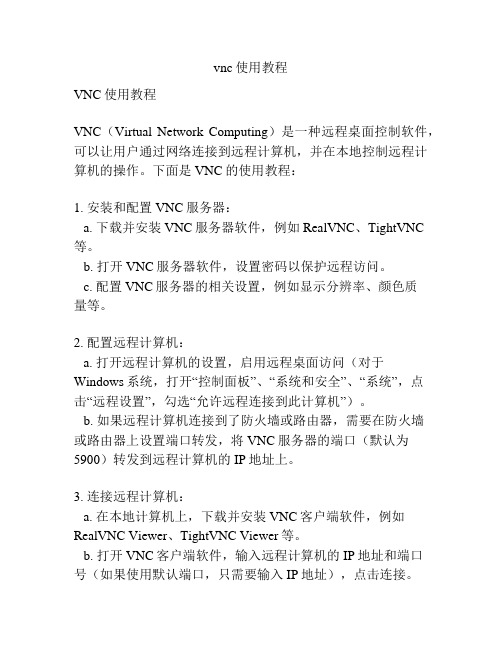
vnc使用教程VNC使用教程VNC(Virtual Network Computing)是一种远程桌面控制软件,可以让用户通过网络连接到远程计算机,并在本地控制远程计算机的操作。
下面是VNC的使用教程:1. 安装和配置VNC服务器:a. 下载并安装VNC服务器软件,例如RealVNC、TightVNC 等。
b. 打开VNC服务器软件,设置密码以保护远程访问。
c. 配置VNC服务器的相关设置,例如显示分辨率、颜色质量等。
2. 配置远程计算机:a. 打开远程计算机的设置,启用远程桌面访问(对于Windows系统,打开“控制面板”、“系统和安全”、“系统”,点击“远程设置”,勾选“允许远程连接到此计算机”)。
b. 如果远程计算机连接到了防火墙或路由器,需要在防火墙或路由器上设置端口转发,将VNC服务器的端口(默认为5900)转发到远程计算机的IP地址上。
3. 连接远程计算机:a. 在本地计算机上,下载并安装VNC客户端软件,例如RealVNC Viewer、TightVNC Viewer等。
b. 打开VNC客户端软件,输入远程计算机的IP地址和端口号(如果使用默认端口,只需要输入IP地址),点击连接。
c. 输入之前设置的密码,点击登录。
d. 等待连接成功,就可以在本地控制远程计算机的操作了。
4. 设置其他高级选项(可选):a. VNC客户端可以设置本地和远程计算机之间的文件传输。
b. VNC客户端还可以设置共享剪贴板,实现本地和远程计算机之间的文本和文件复制粘贴功能。
c. VNC客户端可以设置屏幕截图、录制和播放远程计算机的操作过程。
总结:VNC是一种方便实用的远程桌面控制软件,在安装和配置VNC服务器、配置远程计算机、连接远程计算机和设置其他高级选项等步骤后,就可以实现本地控制远程计算机的操作。
请按照以上步骤进行操作,希望本教程对您有所帮助。
VNCserver配置
VNCserver配置vnc简介VNC 由AT&T 的剑桥研究实验室开发,可实现远程图像显⽰和控制。
VNC可是指⼀种通信协议——,也代指实现这种协议的⼯具——Virtual Network Console(虚拟⽹络控制台)。
VNC⼯具分为服务端和客户端,服务端提供两种服务⽅式:物理会话:直接控制物理显⽰器显⽰的内容,所有连接上的⽤户看到的是同⼀图像。
虚拟会话:同时运⾏多个虚拟会话,各个会话图像不同。
常见VNC实现VNC作为⼀种通⽤协议,现有多种实现⼯具:TightVNC的分⽀,取代原TightVNC,虚拟会话使⽤Xvnc,物理会话使⽤x0vncserver。
如今Linux发⾏版中最常⽤的VNC实现(⼀些发⾏版中安装vncserver包即是安装tigervnc)。
tigervnc包含⼀个vnc客户端vncviewer。
TightVNC的分⽀,特点是对图形传输⽅⾯的优化。
2002年剑桥研究室实验室关闭,后来VNC的创始⼈创⽴的RealVNC公司开发的产品,客户端可以通过该产品的服务器连接服务端,提供商⽤版本,以及有⼀定限制的免费版本。
及项⽬的⼦项⽬,vino为服务端,vinagre为客户端(还⽀持SPICE、RDP、SSH等协议)x11vnc仅为实现X11的服务端。
VNC服务端配置以下以tightvnc系的tigervnc为主,tightvnc命令与之类似。
虚拟会话启动会话最简单⽅法是执⾏vncserver,它是Xvnc的包装脚本(Xvnc命令使⽤通x0vncserver)。
⽤户⾸次执⾏该命令,会提⽰创建适⽤于该⽤户vnc会话的密码。
vnc服务会会⼀次为开启的虚拟会话编号,每个会话使⽤⼀个端⼝,编号默认从:1开始,对应端⼝为5901,以此类推。
vncserver #如果没有会话,⼀般从:1开始端⼝5901vncserver :2 #指定会话为:2 端⼝5902管理vnc会话vncserver -list参数查看会话列表vncserver -kill <会话编号>参数终⽌某个会话vncserver -kill :1 #终⽌1号会话vncpassword修改密码直接控制TigerVNC使⽤x0vncserver,RealVNC有⾃⼰的实现,还可以使⽤x11vnc。
vnc使用教程
VNC 使用教程VNC(Virtual Network Computing)是一种用于远程访问和控制其他计算机的图形化桌面协议。
它允许用户通过网络连接到远程计算机并实时查看和操作其图形界面。
本教程将带您了解如何使用 VNC 连接到远程计算机。
1. VNC 的工作原理VNC 使用了一种称为 RFB(Remote Framebuffer)的远程图形协议。
它在远程计算机上创建并维护一个虚拟的图形缓冲区,然后将这个缓冲区的内容发送到本地计算机上,最终呈现在本地计算机的屏幕上。
同时,VNC 还通过键盘和鼠标事件将用户的输入传递到远程计算机上。
2. 安装和配置 VNC 服务器要使用 VNC,您需要在远程计算机上安装和配置 VNC 服务器。
下面是一些常见的 VNC 服务器:•TightVNC:适用于 Windows、Linux 和 macOS 的免费开源 VNC 服务器。
•RealVNC:商业化的 VNC 服务器,提供更多高级功能,适用于Windows、Linux 和 macOS。
•UltraVNC:适用于 Windows 的免费 VNC 服务器。
根据您的需求选择一个 VNC 服务器并按照其官方指南进行安装和配置。
一般来说,您需要设置 VNC 服务器的访问密码和共享屏幕的参数。
3. 连接到 VNC 服务器安装和配置完 VNC 服务器后,您可以使用 VNC 客户端连接到远程计算机。
以下是一些常用的 VNC 客户端:•TightVNC Viewer:由 TightVNC 提供的免费开源 VNC 客户端。
•RealVNC Viewer:与 RealVNC 服务器配套的 VNC 客户端。
•TigerVNC:适用于 Windows、Linux 和 macOS 的开源 VNC 客户端。
选择一个 VNC 客户端,并根据其官方指南进行安装和配置。
一般来说,您需要输入远程计算机的 IP 地址和 VNC 服务器配置时设置的密码。
linux vncserver配置和远程控制说明
RedHat Linux AS4远程控制管理配置1、安装2、配置VNC服务A、在安装RedHat AS4操作系统的过程中应该选择安装VNC程序B、打开一个中断窗口,输入rpm –q vnc-server命令来检查VNC服务是否安装。
如果安装成功,在目录/etc/sysconfig 中有vncserver文件,在目录/usr/bin 中有命令vncserver1.JPGC、置VNC服务,首先启动VNC服务,命令 vncserverD、会提示输入密码,这个密码是远程登陆时所需要输入的密码E、系统会提示再次确认密码2.JPGF、检测VNC服务命令ps –eaf (这个命令是检查在当前系统中运行的所有服务)。
另外一个针对VNC服务的检测命令是 /etc/init.d/vncserver status 如果VNC服务运行正常,那么会给出提示。
3.JPGG、检测端口、测试端口命令netstat –arp | grep Xvnc4.JPGH、停止VNC服务(终止VNC程序运行),命令vncserver –kill :1 1是表示启动VNC服务时所监听的地址,服务器可以启动不止一个VNC服务,因此必须指定停止那一个I、察看VNC运行日志J、关于VNC链接后图形界面显示问题的解决。
通过以上的配置后,VNC服务正常运行,用户可以通过VNC客户端软件远程登陆LINUX主机,但是由于VNC服务默认的X-Windows是TWM,此时界面比较难看或不能正确显示图形界面,解决办法如下:运行了 # vncserver后,会在当前用户目录下生成.vnc目录,例如当前用户是root,则会有/root/.vnc/目录,在.vnc目录修改Xstartup文件,更改图形显示参数。
xstartup文件内容是:#!/bin/sh# Uncomment the following two lines for normal desktop:#unset SESSION_MANAGER#exec /etc/X11/xinit/xinitrc#[ -x /etc/vnc/xstartup ] && exec /etc/vnc/xstartupn".#[ -r $HOME/.Xresources ] && xrdb $HOME/.Xresourcesn".#xsetroot -solid greyn".#vncconfig -iconic &n".#xterm -geometry 80x24+10+10 -ls -title "$VNCDESKTOP Desktop" &twm &修改后xstartup文件内容是:#!/bin/sh# Uncomment the following two lines for normal desktop:unset SESSION_MANAGERexec /etc/X11/xinit/xinitrc#[ -x /etc/vnc/xstartup ] && exec /etc/vnc/xstartup#[ -r $HOME/.Xresources ] && xrdb $HOME/.Xresources#xsetroot -solid grey#vncconfig -iconic &#xterm -geometry 80x24+10+10 -ls -title "$VNCDESKTOP Desktop" &#twm &重新启动vncserver的方法请参考上面的文档。
vnc安装和配置
VNC安装和配置
VNC(Virtual Network Computing)是一款远程控制工具,类似于windows中的远程桌面。
安装、配置分如下几步:
1. 安装vnc-server软件包
vnc-server一般在安装操作系统时已默认安装,可用rpm –qa查询。
如查询不到结果,可用yum install vnc-server安装。
2. 设置VNC密码
使用VNC客户端登录时要用。
3. 配置图形界面
修改配置文件xstartup,vim ~/.vnc/xstartup。
注释掉标红的两行,并在最后一行添加gnome-session &。
4. 修改vnc用户配置文件
vim /etc/sysconfig/vncservers。
vnc将远程连接的用户进行端口的绑定,每次连接使用同一个端口,支持配置多个用户。
5. 启动 VNC Server服务
6. 关闭vncserver服务
服务端都安装配置好后,就可以使用客户端VNC Viewer进行远程连接了。
通过vnc远程连接的用户,在服务器上运行的程序,即使远程桌面连接断开,程序仍会继续运行(与Xmanage不同)。
- 1、下载文档前请自行甄别文档内容的完整性,平台不提供额外的编辑、内容补充、找答案等附加服务。
- 2、"仅部分预览"的文档,不可在线预览部分如存在完整性等问题,可反馈申请退款(可完整预览的文档不适用该条件!)。
- 3、如文档侵犯您的权益,请联系客服反馈,我们会尽快为您处理(人工客服工作时间:9:00-18:30)。
【摘要】本文详细介绍了vnc服务器的搭建,尤其是为不同用户开启不同的窗口,这样多人协作开发时不会出现相互干扰,大家可以在同一时刻操作同一Linux主机,并且相关操作具备不同的用户属性,便于区分不同的开发者。
【关键词】vnc server,图形界面,远程操作在多人协作的项目中,经常需要大家共享信息,而通常这些都是放在Linux服务器上的,开发者通过nfs在本地Linux主机上可以远处操作服务器上的相关资源,但相比图形界面来说还是不友好。
因此本文分析了如何可视化远程操作Linux服务器,本机甚至可以是Windows PC,这种方式最大的好处就是可以做Windows下做其他的所有工作,比如代码编辑文档阅读等,实际的编译等才需要用到Linux环境。
一、VNC简介 (1)二、服务器vncserver的安装及配置 (1)2.1.VNC Server的安装 (1)2.2 设置vnc server 的访问密码 (2)2.3 启动vnc server 22.4 更改为kde或者gnome等图形方式登陆 (2)2.5 为不同的用户开启不同的窗口 (3)三、客户端的设置及连接 (4)3.1 windows系统 (4)3.2 Linux系统远程控制其他Linux主机 (5)1 VNC简介网络遥控技术是指由一部计算机(主控端)去控制另一部计算机(被控端),而且当主控端在控制端时,就如同用户亲自坐在被控端前操作一样,可以执行被控端的应用程序,及使用被控端的系统资源。
VNC(Virtual Network Computing)是一套由AT&T实验室所开发的可操控远程的计算机的软件,其采用了授权条款,任何人都可免费取得该软件。
VNC软件主要由两个部分组成:VNC server及VNC viewer。
用户需先将VNC server安装在被控端的计算机上后,才能在主控端执行VNC viewer控制被控端。
(在windows中也由一套著名的网络遥控软件――Symantec公司推出的pcAnywhere。
VNC server与VNC viewer支持多种操作系统,如Unix系列(Unix,Linux,Solaris等),windows及MacOS,因此可将VNC server 及VNC viewer分别安装在不同的操作系统中进行控制。
如果目前操作的主控端计算机没有安装VNC viewer,也可以通过一般的网页浏览器来控制被控端。
整个VNC运行的工作流程如下:,(1)VNC客户端通过浏览器或VNC Viewer连接至VNC Server。
(2)VNC Server传送一对话窗口至客户端,要求输入连接密码,以及存取的VNC Server显示装置。
(3)在客户端输入联机密码后,VNC Server验证客户端是否具有存取权限。
(4)若是客户端通过VNC Server的验证,客户端即要求VNC Server显示桌面环境。
(5)VNC Server通过X Protocol 要求X Server将画面显示控制权交由VNC Server负责。
(6)VNC Server将来由X Server的桌面环境利用VNC通信协议送至客户端,并且允许客户端控制VNC Server的桌面环境及输入装置。
2 服务器vncserver的安装及配置2.1 VNC Server的安装VNC Server下载地址/download/softdetail.php?softid=744或者到上下载与系统对应的安装包其实也是非常简单的,一个命令就可以了。
rpm -ivh vnc-3.3.6-2.i386.rpm2.2 设置vnc server 的访问密码vncpasswd补充说明:3.3版的vnc,不会自动的建立/root/.vnc/passwd文件,需要先手工建立,再运行vncpasswd2.3 启动vnc server若未用vncpasswd设置密码,则第一次运行vncserver时,会提示设置密码,再次确定密码。
[drq@dding drq]$ vncserverYou will require a password to access your desktops.Password: ***** 为了不想任何人都可以任意遥控此计算机。
因此当第1次启动VNC server时,会要求设置网络遥控的密码。
Verify: *****注意: vncpasswd 可以更改这个密码,或者添加密码New 'X' desktop is dding:2 一定要记住这一行稍后会用到,终端编号;Creating default startup script /home/drq/.vnc/xstartupStarting applications specified in /home/drq/.vnc/xstartupLog file is /home/drq/.vnc/dding:2.log每次会启动一个server, 并有一个代号,如:1 :2 等可以在服务里面选中vncserver,这样系统启动时可以默认启动vnc服务。
否则需要手动启动。
2.4 更改为kde或者gnome等图形方式登陆Linux 上的vnc server 内定的管理环境是twm,不好看,也不方便。
第一次启动后vnc使用twm客户端(即只能显示个虚拟终端,可在终端里运行界面程序,但是任意时刻只能运行一个),如果要用完整的KDE客户端(此时可以显示终端桌面,完全跟本地登陆一样),我们来把它改成KDE。
修改$HOME/.vnc/xstartup这个文件。
把twm 改成startkde 修改后要重新启动vnc server。
再次进行vnc连接时将显示KDE图形界面。
其实是将root/.vnc/xstartup这个文件。
xstartup文件内容是:#!/bin/sh# Uncomment the following two lines for normal desktop:#unset SESSION_MANAGER#exec /etc/X11/xinit/xinitrc[ -x /etc/vnc/xstartup ] && exec /etc/vnc/xstartupn".[ -r $HOME/.Xresources ] && xrdb $HOME/.Xresourcesn". xsetroot -solid greyn".vncconfig -iconic &n".xterm -geometry 80x24+10+10 -ls -title "$VNCDESKTOP Desktop" & wm &有三种方法修改:a) 可以将最后一行中的twm修改成gnome或者startkde都可以,保存并重新启动vncserver服务;b) 将文件所有内容清除,写入gnome-session,保存并重新启动vncserver 服务;c) 也可以写入unset SESSION_MANAGERexec /etc/X11/xinit/xinitrc表示启动默认的图形管理器即将第2,3行的#去掉也可以,我就是这么做的。
然后重新开一下服务。
试一下就OK了,2.5 为不同的用户开启不同的窗口即可以管理远程登陆的用户,对权限等进行管理。
建立root用户的vncserver,其对应的窗口号为1。
[root@dding drq]# vi /etc/sysconfig/vncservers///////////////////////////////////# The VNCSERVERS variable is a list of display:user pairs.## Uncomment the line below to start a VNC server on display :1# as my 'myusername' (adjust this to your own). You will also# need to set a VNC password; run 'man vncpasswd' to see how# to do that.## DO NOT RUN THIS SERVICE if your local area network is# untrusted! For a secure way of using VNC, see# <URL:/vnc/sshvnc.html>.VNCSERVERS="1:root 2:drq" 表示用1登陆即为root用户,2登陆为drq 用户///////////////////////////////////可以通过以下命令启动或停止vnc服务:# service vncserver start/stop/restart如果启动了多个vnc显示,可以通过以下命令关闭指定显示号的vnc服务:# vncserver -kill :1(":1"为指定的显示号)[root@dding drq]# /etc/init.d/vncserver stop关闭VNC 服务器:1:root 2:drq [ 确定][root@dding drq]# /etc/init.d/vncserver start启动VNC 服务器:1:root 2:drq [ 确定]3 客户等的设置及连接3.1 windows系统VNC viewer下载地址/php/dl.php?sid=2603在Microsoft Windows上运行VNC Viewer直接运行“vncviewer.exe”,系统会出现”Connection details”对话框。
在“Connection details”对话框中的“VNC server”文本框中输入VNC Server 的IP地址(或主机名及显示装置编号,单击“OK”按钮后,VNC Server即会开始检查所输入的信息,若是信息错误,系统会出现“Failed to connect to server”的错误信息:若是信息正确,则会接着出现“VNC Authentication”对话框。
若是在“VNC Authentication”对话框中输入的密码正确,就可以成功地打开Linux的桌面窗口。
注意:若vncserver未启动或者秘密错误都将不能正常登陆。
下图即为从windows登陆不同显示装置号对应进入的帐户。
从浏览器远程遥控。
